会社の会議の議事録や、学校の講義の記録を取っておきたいときに便利なのが文字起こしアプリ。最近はAIを利用し音声認識の精度が向上した、自動で文字起こしをしてくれるアプリが充実しています。
今回はiPhoneのボイスメモから文字起こしできるおすすめアプリ4選をご紹介するとともに、実際に使ってみた感想や使い方も解説します。
会議などのボイスメモを文字起こしするのに便利な「Notta」
「Notta」は、高精度な音声認識技術とAIを活用した文字起こしサービスです。
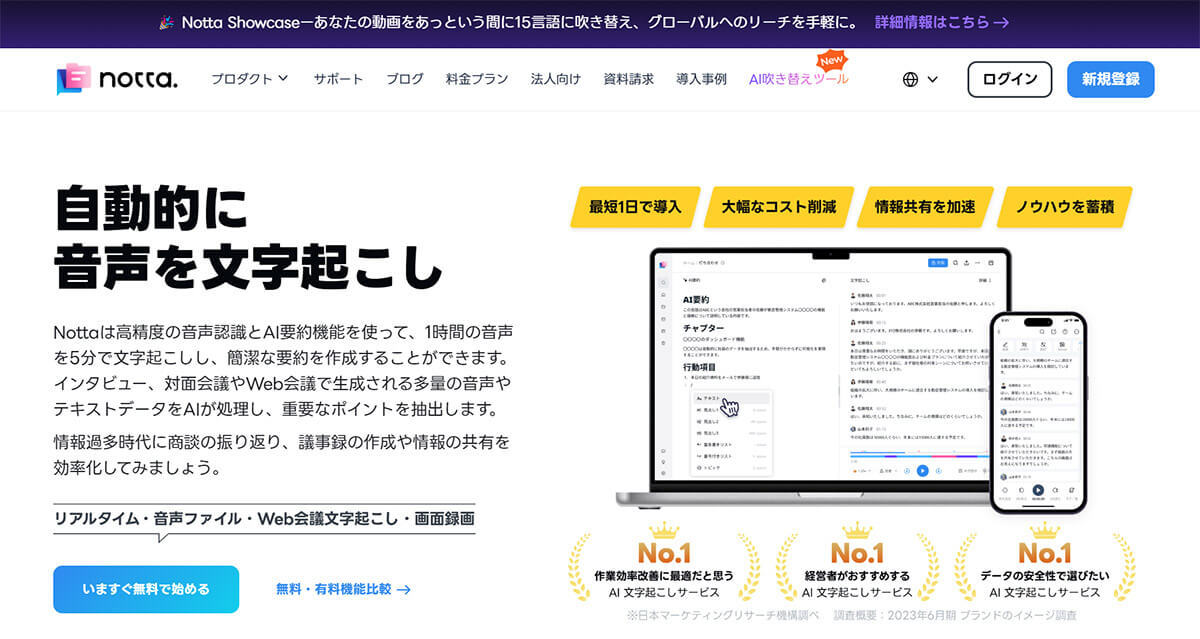
| Notta | |
|---|---|
| 無料プラン | あり |
| 有料プラン | プレミアム:月額2,000円ビジネス:月額8,280円~/2ユーザー~エンタープライズ:要相談/21名以上 |
| 時間制限 | 無料プラン:月120分までプレミアム:月1,800分まで |
| 対応OS | iOS、Android |
| 翻訳機能 | あり、104言語対応 |
自動文字起こしの方法
まず、Nottaのアプリをダウンロードし、ログインまたは新規登録しておきます。
NottaのiOSアプリのダウンロードは→こちら
次に、iPhoneのボイスメモアプリを開きます。
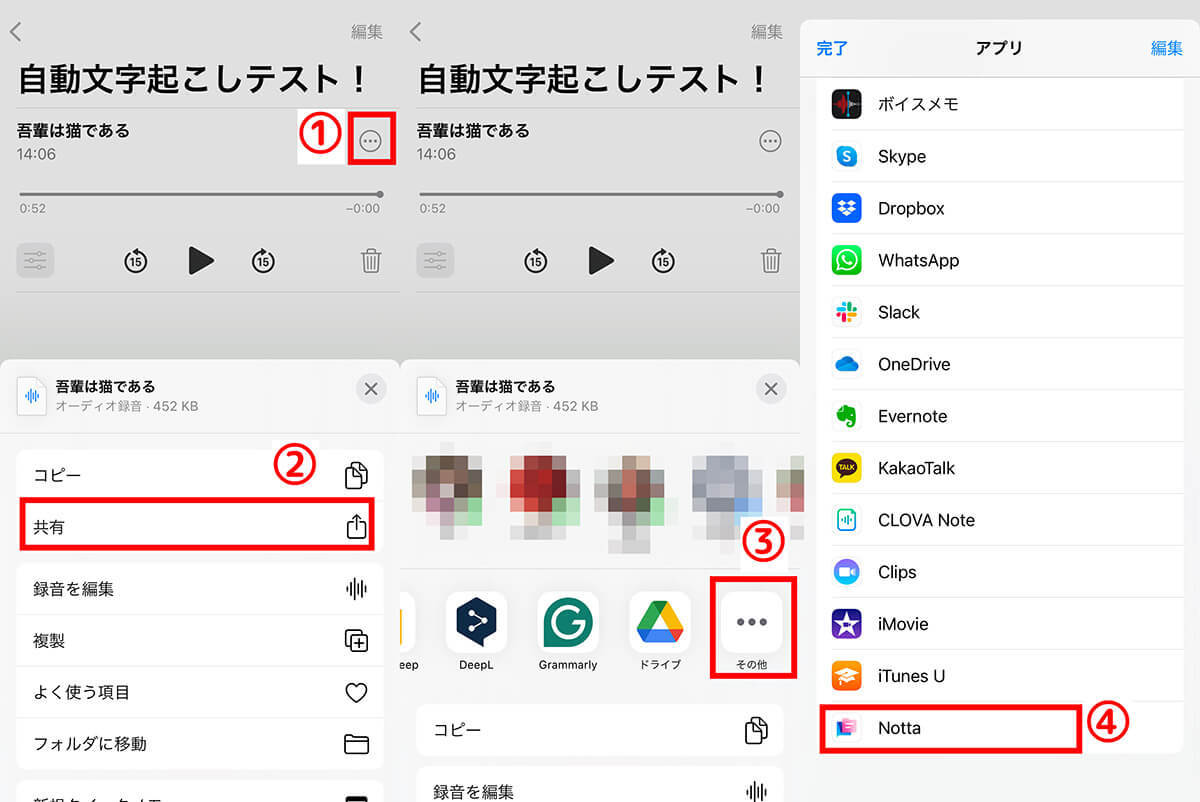
Nottaアプリを開き、自動文字起こしを確認してみましょう。
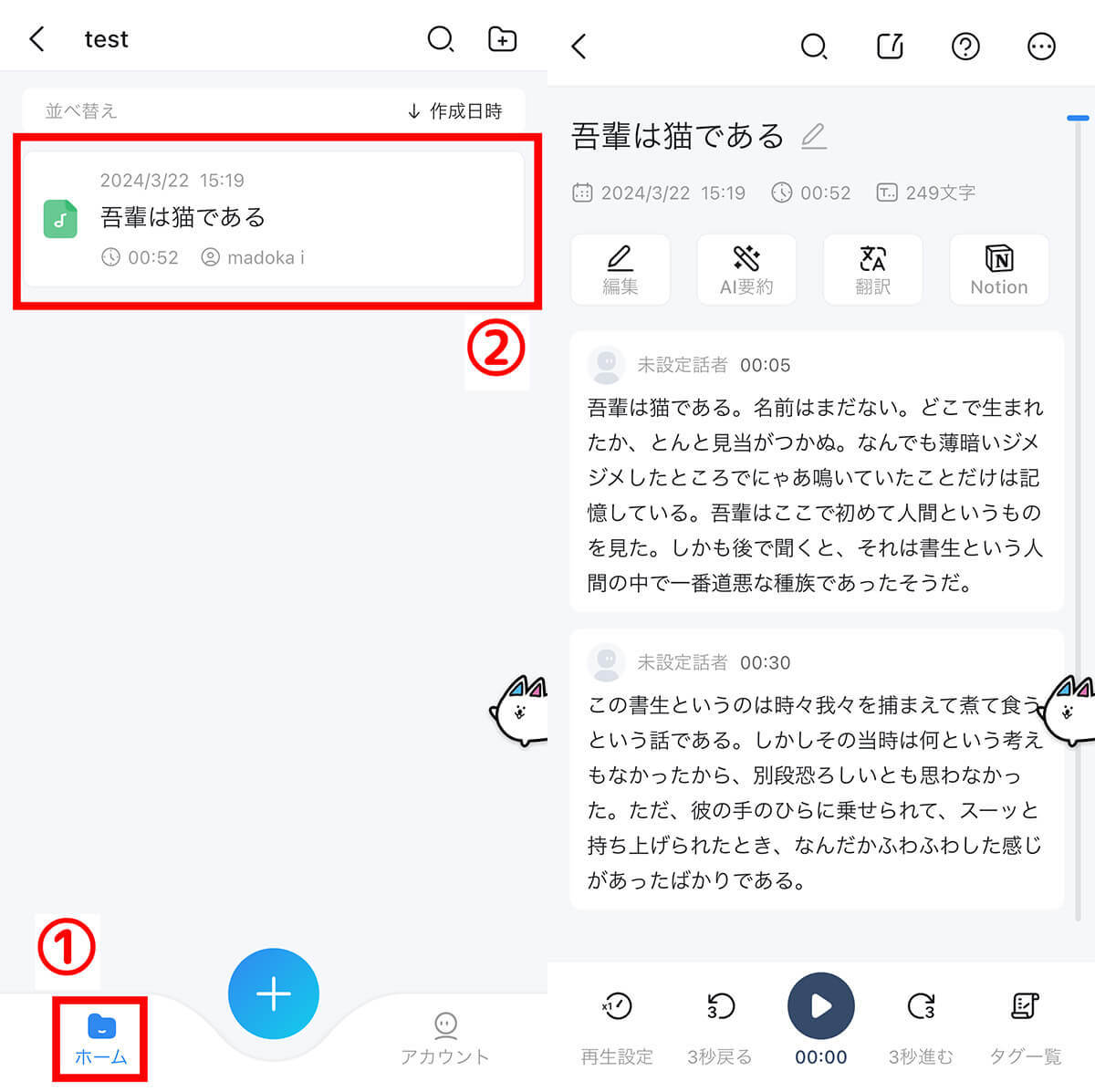
使ってみた感想
筆者も愛用している文字起こしアプリのひとつがこの「Notta」です。文字起こしの精度が高いのはもちろん、参加人数が多い会議やインタビューでも話者の識別機能が高いのも高ポイント。ただし無料で使えるのは月120分までなので、会議や講義を毎回文字起こししたい場合は、有料プランの加入が必須となるでしょう。
話者を識別してボイスメモの文字起こしができる「CLOVA Note」
「CLOVA Note」は、AI技術を活用した音声記録管理サービスであり、音声をリアルタイムでテキスト化し、会議やインタビューなどの大量の音声データを効率的に処理できます。
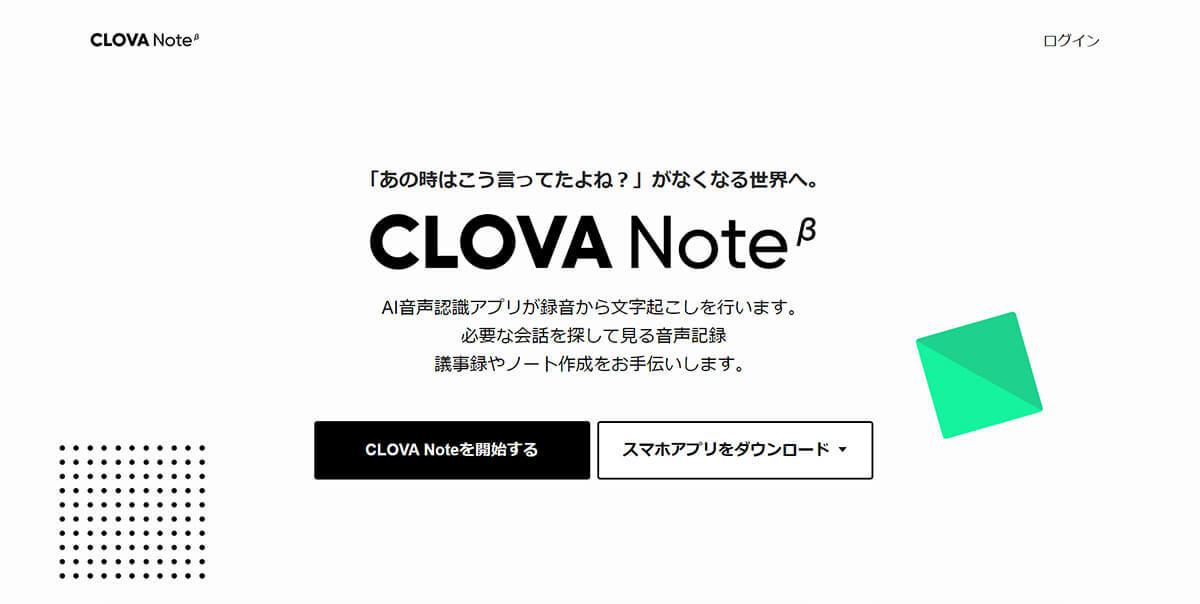
| CLOVA Note | |
|---|---|
| 無料プラン | あり |
| 有料プラン | なし |
| 時間制限 | 無料プラン:月300分までユーザーデータ取得同意で毎月300分が追加※スマホアプリは使い放題 |
| 対応OS | iOS、Android |
| 翻訳機能 | あり(英語、韓国語、中国語) |
自動文字起こしの方法
まず、CLOVA Noteのアプリをダウンロードし、ログインしておきます。なお、CLOVA Noteにログインするには、LINEアカウントが必要です。LINEを利用していない場合は、先にLINEアプリをダウンロードし新規登録しましょう。
CLOVA NoteのiOSアプリのダウンロードは→こちら
次に、iPhoneのボイスメモアプリを開き、文字起こししたい音声ファイルの「…」→「共有」をタップします。共有先アプリに「CLOVA Note」が表示されている場合はCLOVA Noteアプリのアイコンをタップ、表示されない場合は「その他」からCLOVA Noteを探してタップします。すると、CLOVA Noteアプリへ画面が遷移します。
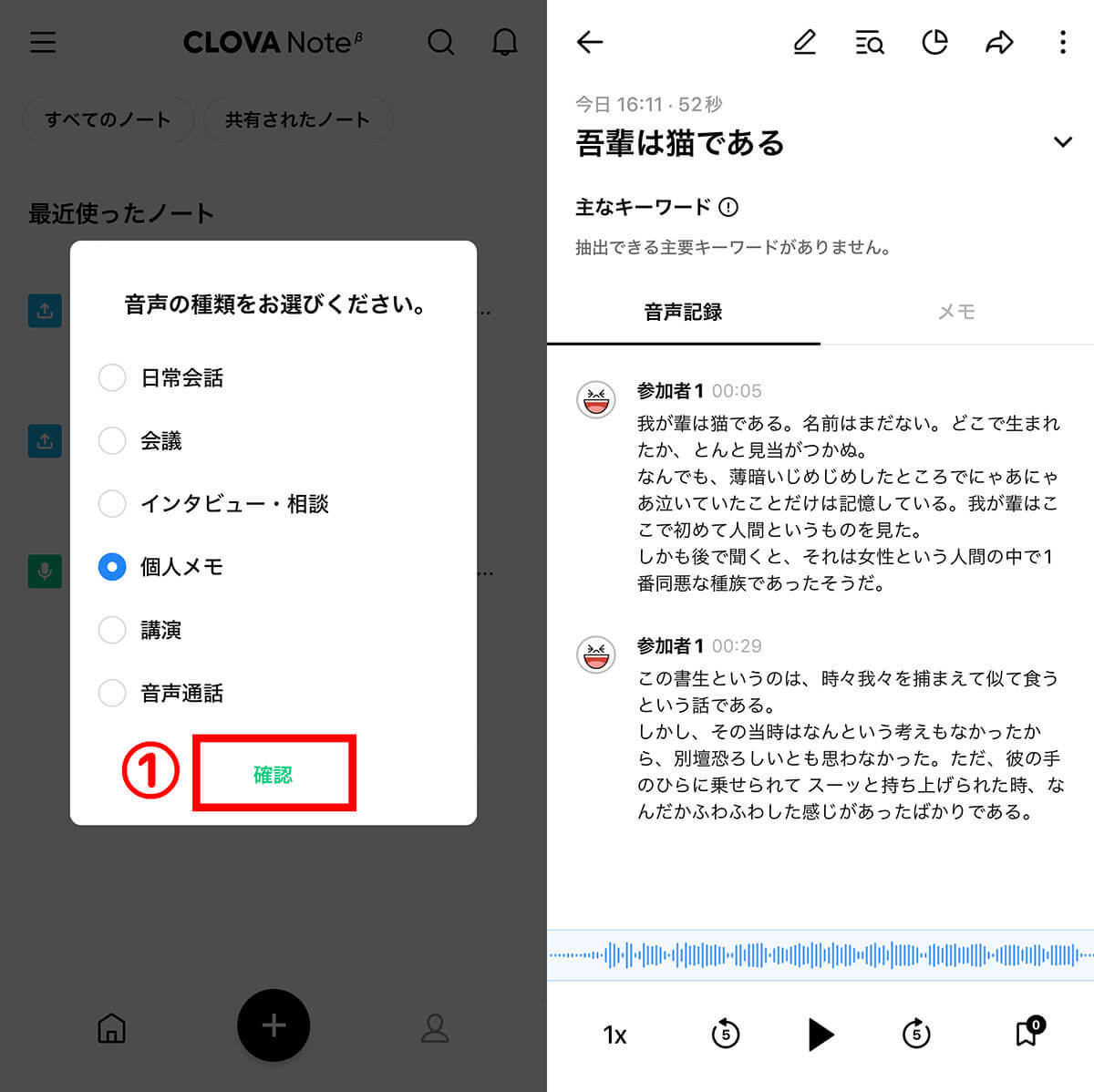
使ってみた感想
CLOVA Noteの文字起こしは、Nottaに比べると日本語の正確性にやや劣りますが、無料で月300分、ユーザーデータの取得に同意すると毎月300分追加で合計600分、つまり月10時間分もの音声データの文字起こしが無料で利用できる点がなんといっても魅力的です。また、書き起こしに付記したノートをワンタップで他の人と共有できる点も便利。筆者も愛用しています。




































